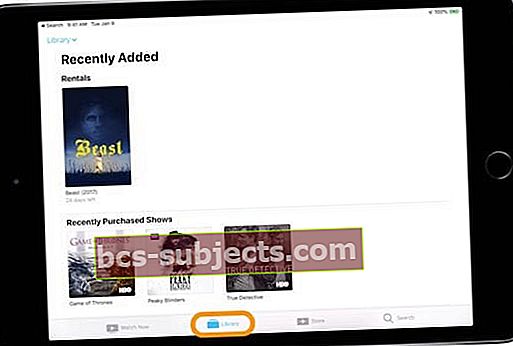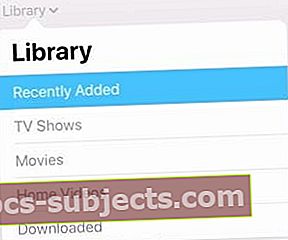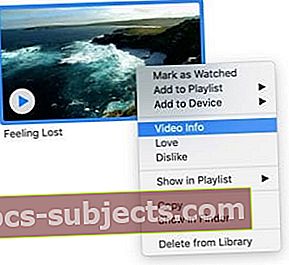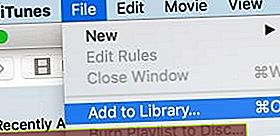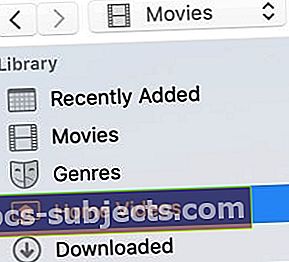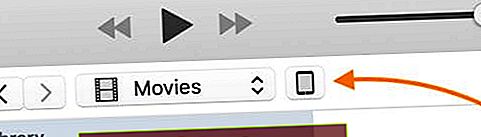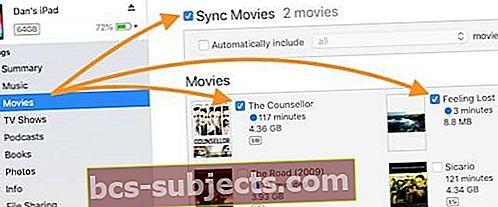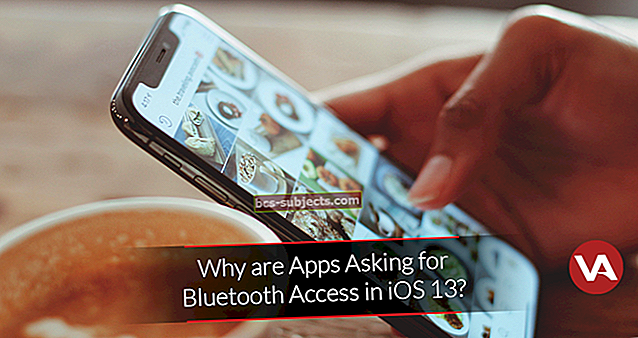Olet ehkä synkronoinut iPadin iTunesin kanssa saadaksesi selville, että elokuvat ja videot puuttuvat nyt. Jos näin on, et ole ainoa!
Älä huoli, heidän pitäisi olla siellä jonnekin. Kyse on vain niiden löytämisestä. Ja jos ei, olemme alla selittäneet, miten videot synkronoidaan iPadiin iTunesin kanssa tai ilman.
Miksi iOS-videot -sovellus puuttuu iPadistani?
 Jos Videot-sovellus puuttuu, sinun pitäisi löytää TV-sovellus sen paikalta.
Jos Videot-sovellus puuttuu, sinun pitäisi löytää TV-sovellus sen paikalta. Löysit kaikki iPadin videot iOS-videot -sovelluksesta. Mutta iOS 10.2: lla Apple korvasi videot TV-sovelluksella - yhdellä paikalla kaikkien TV-ohjelmien, elokuvien tai kotivideoiden katseluun.
IPadisi saattaa olla päivitetty uusimpaan iOS: ään, kun synkronoit sen iTunesin kanssa. Tällöin Videot-sovellus on kauan poissa ja sinun pitäisi löytää sen sijasta uusi kiiltävä TV-sovellus.
Missä videoni ovat TV-sovelluksessa?
- Napauta Kirjasto -painiketta ruudun alaosassa päästäksesi käyttämään kaikkia iPadiin synkronoituja videoita. Tämä sivu näyttää tilannekuvan sisällöstäsi, mukaan lukien vuokratut ja viimeksi lisätyt videot.
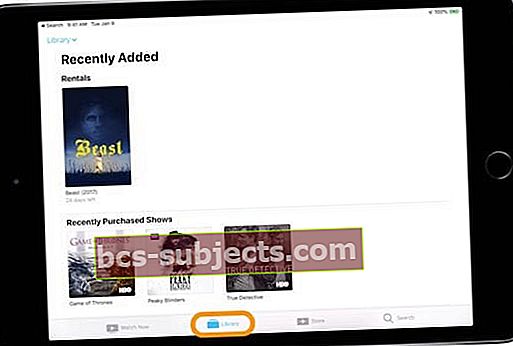
- Napauta Kirjasto avattavasta valikosta näytön yläreunasta katsellaksesi TV-ohjelmiasi, elokuviasi tai kotivideoitasi.
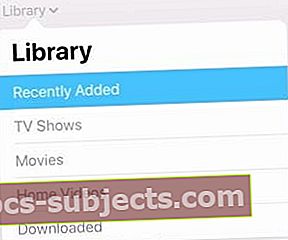
- Valitse asiaankuuluva sisältö ja katso kaikki videosi.
 Kun olen valinnut avattavasta valikosta Elokuvat, voisin nähdä kaikki iPadin elokuvat.
Kun olen valinnut avattavasta valikosta Elokuvat, voisin nähdä kaikki iPadin elokuvat. Videot-sovelluksen puuttuessa TV-sovellus harjoittaa jonkin verran, kun se asennetaan ensimmäisen kerran iPadiin. Mutta kaiken saman sisällön pitäisi olla siellä, samoin kuin paljon muuta kolmansien osapuolien suoratoistopalvelujen, kuten Amazon Prime tai BBC iPlayer, kautta.
Miksi en näe kotivideoitani TV-sovelluksessa?
Vaikka synkronoitkin kotivideot iPadiin iTunesin kautta, et välttämättä näe heti Kotivideot-osiota TV-sovelluksessa. Tämä johtuu ohjelmistovirheestä, joka ilmestyi TV-sovelluksen julkaisun yhteydessä iOS 10.2: ssa.
Tämän virheen pitäisi olla nyt hyvin hävinnyt. Joten päivitä iPad uusimpaan iOS-versioon sen ratkaisemiseksi: siirry kohtaan asetukset >Kenraali >Ohjelmistopäivitys.
 Varmista, että ohjelmistosi on ajan tasalla, jos iPadista puuttuu videoita.
Varmista, että ohjelmistosi on ajan tasalla, jos iPadista puuttuu videoita. Jos et vieläkään näe Kotivideot-osiota. Yritä ladata ensin jotain muuta sisältöä iPadillesi, kuten elokuva, TV-ohjelma tai musiikkivideo. Tämän pitäisi pakottaa Kotivideot-osio piiloutumaan!
Kuinka saan puuttuvat videot takaisin iPadiin?
Useat käyttäjät havaitsivat voivansa saada puuttuvat videot näkyviin iPadissaan synkronoimalla ne uudelleen tietokoneelleen. Kannattaa kokeilla tätä kerran tai kahdesti - joskus laitteemme sekoittuvat helposti ja tämä on helppo korjata.
Synkronoi videot iPadissasi uudelleen tekemällä vielä kaksi synkronointia: kerran ilman videoita ja toisen kerran kaikkien kanssa. Kun synkronoit toisen kerran, ota huomioon, missä videot menevät iPadiin.
ITunesissa se tarkoittaa Mediatyyppi jokaiselle videolle:
- Control-napsauta videota iTunesissa ja napsauta nähdäksesi Tiedot siitä.
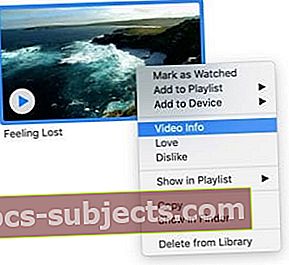
- Klikkaa Vaihtoehdot välilehti Info-ikkunassa.
- Valitse sopiva Mediatyyppi avattavasta valikosta:
- Musiikkivideo
- Elokuva
- Kotivideo
- Tv-ohjelma
- Podcast
 Valitse videoidesi mediatyyppi päättääksesi, missä niitä pidetään iPadin TV-sovelluksessa.
Valitse videoidesi mediatyyppi päättääksesi, missä niitä pidetään iPadin TV-sovelluksessa. Kuinka voin synkronoida videoita iPadiin iTunesin kanssa?
Voit synkronoida videoita iPadiin iTunesin avulla riippumatta siitä, oletko ostanut ne iTunes Storesta vai ei. Prosessi on melko yksinkertainen, lisää video iTunes-kirjastoon ja käske iTunesia synkronoimaan se iPadisi.
- Avaa iTunes Mac- tai PC-tietokoneellasi.
- Jos et ostanut videota iTunesin kautta:
- Valitse valikkoriviltä Tiedosto>Lisää kirjastoon….
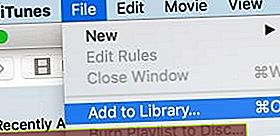
- Etsi video tietokoneeltasi ja napsauta Avata.
- Etsi video iTunes-kirjastostasi, se voi olla alla Kotivideot elokuvissa.
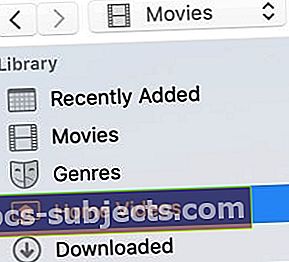
- Control-napsauta ja valitse Tiedot muokata nimeä, mediatyyppiä ja muita yksityiskohtia.
- Valitse valikkoriviltä Tiedosto>Lisää kirjastoon….
- Liitä iPad iTunesiin salamasta USB-kaapelilla.
- Avaa iPadin ja Luota tähän tietokoneeseen jos sitä pyydetään.
- Klikkaa iPad -kuvaketta iTunesissa nähdäksesi Yhteenveto-sivusi.
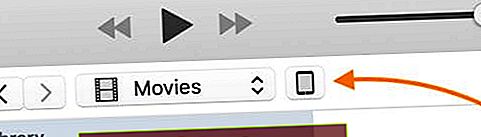
- Valitse asiaankuuluva sisältö sivupalkista: Elokuvat, TV-ohjelmat jne.
- Valitse ruutu kohtaan Synkronoi kyseisen sisällön ja sitten ruutu jokaiselle videolle, jonka haluat synkronoida.
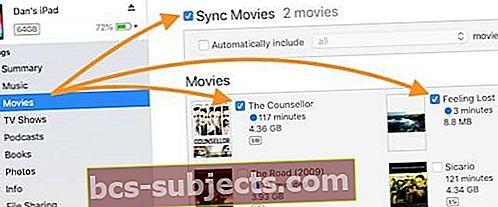
- Klikkaa Synkronoi -painiketta oikeassa alakulmassa.
- Kun synkronointi on valmis, poista iPad ja etsi videosi TV-sovelluksesta.
 Odota, kunnes iPad on synkronoitu, ennen kuin poistat sen.
Odota, kunnes iPad on synkronoitu, ennen kuin poistat sen. Kuinka synkronoidaan videot iPadiin ilman iTunesia?
Jos et halua käyttää iTunesia, on vielä muutamia tapoja synkronoida videoita iPadiin. Ja jos Videot-sovellus puuttuu, saatat mieluummin suositella näitä vaihtoehtoja.
1. Käytä iCloud-valokuvakirjastoa
Jos käytät iCloud-valokuvakirjastoa, voit saada videoita iPadiin lisäämällä ne kirjastoosi, mutta et voi ladata niitä offline-katselua varten.
Avaa Photos-sovellus Macissa tai iCloud Photos -sovellus PC-tietokoneessa. Mene Tiedosto >Tuonti… ja etsi video tietokoneeltasi. Kun tuonti on valmis ja iCloud on synkronoitu, katso videosi iPadissa käyttämällä Valokuvat sovellus.
 Löydät videosi Valokuvat-sovelluksen Tuonti-kansiosta.
Löydät videosi Valokuvat-sovelluksen Tuonti-kansiosta. 2. Käytä Plexiä
Plex on mediapalvelin, joka toimii kaikkien markkinoiden johtavien tuotemerkkien ja laitteiden kanssa: Apple, Samsung, Google, Windows ja muut. Sen avulla voit tallentaa kaikki elokuvat, TV-ohjelmat, musiikin ja kotivideot yhteen paikkaan ja käyttää niitä mistä tahansa.
 Suoratoista kaikki sisältösi Internetissä Plexin avulla - voit synkronoida videoita iPadiin myös sen kanssa!
Suoratoista kaikki sisältösi Internetissä Plexin avulla - voit synkronoida videoita iPadiin myös sen kanssa! Käy Plexin verkkosivustolla saadaksesi lisätietoja heidän palveluistaan ja niiden käytöstä. Pohjimmiltaan tietokoneesi toimii mediapalvelimena, ja laitteesi voivat toistaa kyseistä mediaa Internetissä tai synkronoida sen offline-käyttöä varten.
3. Käytä VLC: tä
VLC on avoimen lähdekoodin mediasoitin, joka tukee monenlaisia tiedostomuotoja ja toimii useimpien Apple-laitteiden kanssa - mukaan lukien iPad. IOS VLC -sovelluksen ja tietokoneen selaimen avulla voit synkronoida videoita iPadiin Wi-Fi-yhteyden kautta ilman iTunesia.
 Käy jommassakummassa verkkosivustossa jakaa videoita iPadisi kanssa Wi-Fi-yhteydellä.
Käy jommassakummassa verkkosivustossa jakaa videoita iPadisi kanssa Wi-Fi-yhteydellä. Jos haluat synkronoida videoita Wi-Fi-yhteyden kautta, varmista, että iPad ja tietokone käyttävät samaa verkkoa. Avaa sitten VLC-sovellus iPadillasi ja napauta kartion kuvake vasemmassa yläkulmassa.
Valitse Jakaminen WiFi-yhteyden kautta valikosta ja kirjoita verkko-osoite tietokoneen selaimeen. Klikkaa + -painiketta ja valitse video, jonka haluat jakaa. Se lataa ja on heti nähtävissä iPadillasi.
4. Käytä muita kolmannen osapuolen sovelluksia
On paljon muita kolmannen osapuolen mediasoittimia, joiden avulla voit synkronoida videoita ilman iTunesia. Emme voi luetella niitä kaikkia täällä, mutta jos et ole tyytyväinen iCloudiin, Plexiin tai VLC: hen, kannattaa katsoa itsellesi verkossa.
Kuinka saan elokuvia iPadiin?
Voit ostaa elokuvia katsottavaksi iPadilla iTunesin, Amazonin, YouTuben tai muiden kolmannen osapuolen jälleenmyyjien kautta. Jos olet kuitenkin jo ostanut DVD- tai Blu-Ray-levyn, et halua joutua maksamaan uudestaan digitaalikopiosta.
 Useimmissa Mac-tietokoneissa ei ole enää sisäänrakennettua levyasemaa, sinun on liitettävä ulkoinen asema USB: n kautta. Kuva iMorelta.
Useimmissa Mac-tietokoneissa ei ole enää sisäänrakennettua levyasemaa, sinun on liitettävä ulkoinen asema USB: n kautta. Kuva iMorelta. Tällöin on mahdollista - vaikkakaan ei aina laillisesti - kopioida elokuva tietokoneellesi ja saada se sitten iPadillesi.
Tarvitset vain ulkoisen levyaseman ja jonkin muun valmistajan ohjelmiston. Siinä vaiheessa voit tuoda kopioidun elokuvan iTunes-kirjastoon ja synkronoida sen iPadiin.
Käytä elokuvaa Käsijarru, jotta voit kopioida elokuvan tietokoneellesi - vaikka saatavilla on myös paljon maksettuja vaihtoehtoja. Käsijarru tarjoaa sinulle runsaasti kopiointivaihtoehtoja elokuvan laadun ja tiedostokoon määrittämiseksi.
Mitä voin tehdä, kun videoita ei synkronoida iPadiin?
On olemassa muutama syy, miksi videota ei ehkä synkronoida iPadisi kanssa:
- Ei tarpeeksi iPad-tallennustilaa.
- Väärä videoformaatti.
- Videotiedosto on vioittunut.
Tarkista iPad-tallennustila siirtymällä osoitteeseen asetukset >Kenraali >Varastointi. Varmista, että sinulla on tarpeeksi tilaa videon sijoittamiseen sinne, tyhjennä ylimääräinen sisältö poistamalla tarvittaessa sisältö ja sovellukset.
 iTunesin avulla videoiden muuntaminen iPadin yhteensopiviin muotoihin on helppoa.
iTunesin avulla videoiden muuntaminen iPadin yhteensopiviin muotoihin on helppoa. Voit muuntaa videosi iPad-yhteensopivaan muotoon itse iTunesin avulla. Avaa iTunes tietokoneellasi ja valitse synkronoitava video. Siirry valikkoriviltä kohtaan Tiedosto >Muuntaa >Luo iPad tai Apple TV -versio.
iPad luo yhteensopivan kopion videosta tai ilmoittaa, jos se on jo yhteensopivassa muodossa.
Jos mikään näistä ratkaisuista ei toimi, video saattaa olla vioittunut. Yritä poistaa se iTunes-kirjastostasi ja tuoda se uudelleen. Tai jos käytät Time Machine -ohjelmaa, palauta tietokoneesi aiempaan versioon ennen videon vioittumista.
 Palauta vioittunut video vanhempaan versioon itse Time Machinen avulla, minkä pitäisi saada videoita iPadiin ilman mitään ongelmia. Seuraava työmatkasi lentää ohitse kaikkien näiden uusien TV-ohjelmien kanssa! Joten mitä katsot tällä hetkellä?
Palauta vioittunut video vanhempaan versioon itse Time Machinen avulla, minkä pitäisi saada videoita iPadiin ilman mitään ongelmia. Seuraava työmatkasi lentää ohitse kaikkien näiden uusien TV-ohjelmien kanssa! Joten mitä katsot tällä hetkellä?